如何轻松备份Windows Server 2019?
微软近日发布了Windows Server 2019。在使用该系统前,为了安全起见,建议你对Windows Server 2019备份,包括系统状态和一些重要设置。
不瞒你说,Windows Server 2019的发布过程有些曲折。它原定于2018年10月2日发布并全面上市,但由于Windows 10秋季更新导致文件缺失的问题而延迟。但不管怎样,它已于2018年11月3日重新发布并全面上市。
作为新的Server操作系统,Server 2019在操作系统中内置了多层保护,这么做不仅提高了安全性并降低了商业风险。比如:新功能-System Insight可以让管理员对服务器的功能更加深入了解,并帮助其预测系统的运行方式,这样可以减少系统部署中出现的问题,以及管理成本。除此之外,Windows Server 2019带来了Windows Server容器和Linux上Windows子系统(WSL)的改进。(看Server 2019新增功能)
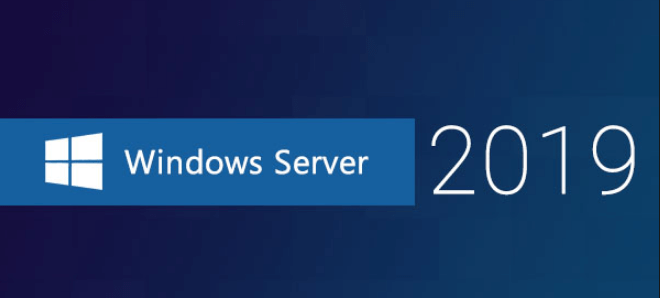
Windows Server 2019是在Windows Server 2016的基础上构建,并在混合云、安全性、应用程序平台、超融合基础设施 (HCI)四个主题上带来了创新。现在可以在Azure市场、批量许可服务中心(VLSC)和MSDN下载它。
无论是谁,在安装新系统后想赶紧体验一下。但在开始前,你需要考虑一下这些事。除了设置用户及密码和激活问题外,你是否在安装过程中配置了所需的系统设置?比如:驱动程序、个性化设置等。
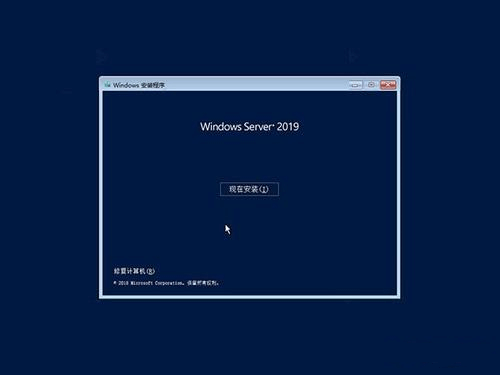
一般来说,面对陌生的东西或不熟悉的操作系统时,我们更容易出现错误。所以在我们开始操作前,不如先对Windows Server 2019备份。说明白点,是你可以将新系统的内容(包括系统状态、系统设置、已安装的驱动程序等)制作一个副本,在遇到问题时可以使用备份将系统恢复到刚刚完成安装的健康状态。
除此之外,通过定时备份,你可以每小时对其备份一次,这样可以很好的保护以后你在使用中新建的文档和重要文件。比较重要的是,对Windows Server 2019备份并没有你想象的那么麻烦,随着时代进步,越来越多的人或企业开始重视备份,有许多公司在研究如何简化备份,提高备份效率。所以接下来你需要弄清楚哪个备份软件好用安全。
对于Windows Server操作系统,傲梅企业备份标准版带来了许多功能,以此保护系统和数据的安全。该软件的主要功能有:系统备份、磁盘备份、文件备份、分区备份以及文件同步。可以设置定时任务,根据设置可以每日、每周、每月、事件触发和USB插入时进行增量或差异备份。
该软件的“备份策略”功能值得一提!这个功能可以确保用作存储备份的目标位置有足够的空间,同时还可以使备份保持为新。这里一共为你提供了五种备份策略,包括完整备份策略、增量备份策略、差异备份策略、磁盘空间管理策略和其他自定义类型。这大大提高了实现3-2-1备份策略计划的可能性。
傲梅轻松备份受到用户欢迎的另一个原因是克隆功能,它包括系统克隆、磁盘克隆、分区克隆。该功能在升级旧硬盘时起到了重要的作用。当然,也有一部分用户倾向于将克隆作为备份,在遇到紧急问题时可以更快的进入系统。还有一个很实用的功能是“创建可启动盘”,通过启动盘你可以在不进入系统的情况下对其进行备份或克隆。
该软件操作界面简洁明了,所以无论克隆还是备份,无论能否熟练使用电脑,可以使用该软件轻松的完成任务。下载180天免费试用,以试用这款软件。
以下将以Windows Server 2019系统备份为例。在开始之前,请事先将外部存储设备连接到电脑上。
步骤1. 安装并运行傲梅企业备份标准版。点击备份,然后选择系统备份。

步骤2. 软件会自动帮你选择系统盘及相关分区。现在,选择储存备份的位置。可以储存到移动硬盘、NAS、网络共享文件夹、网盘、CD / DVD、u盘等。

步骤3. 点击下方的计划任务,可以设置每天、每周、每月、事件触发等的备份模式。

提示:
q步骤4. 点击下方的备份策略,可以使用一种备份策略来管理磁盘空间。

提示:有5种方案可帮助你删除旧的备份以释放空间:完全备份方案、增量备份方案、差异备份方案、空间管理方案、其他备份方案。当备份超过要保留的备份数量时,傲梅轻松备份将删除相应的备份。
步骤5. 点击开始备份以决定现在还是以后进行备份。
温馨提示:
如果要进行Windows Server 2019客户端备份和要点备份,请转到傲梅公司的另一产品, 傲梅企业备份网络版。它为你提供了从一台主控电脑远程备份客户端电脑的简单方法。
体验新事物是如此令人兴奋,比如体验Windows Server 2019。但是,出于安全原因,请在开始体验前备份内容,比在遇到问题时后悔要安全得多。
无论是Windows Server 2016还是2012、2008、2003等可以使用傲梅轻松备份这款好用的备份软件。而且,你可以在Windows Server 2003中克隆硬盘,不重装系统可以更换旧硬盘或恢复到以前的系统。